多条件统计个数
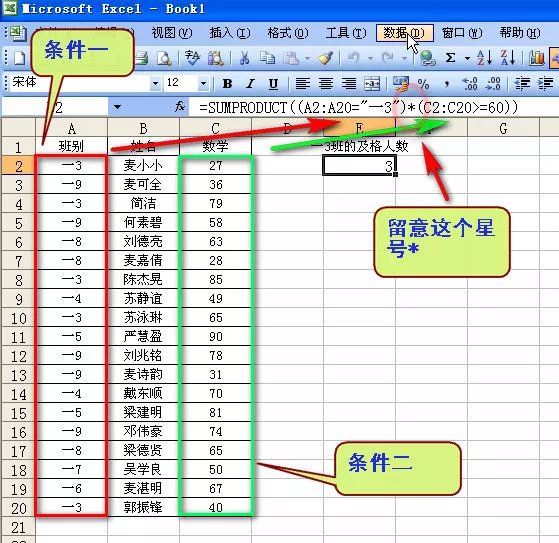
如上图所示
=sumproduct((A2:A20="一3")*(C2:C20>=60))此公式的任务就是求出一3班的及格人数,这里有两个条件:“一3”和“>=60”,符合这两个条件的数据结果显示为3个,
也就是说我们在一组凌乱的多维数据里不需要再去排序,就可以得知这个班的及格人数,甚至是优秀人数。
也可以再增加加条件,条件不限定多少个:
=sumproduct((条件1")*(条件2)*(条件n))多条件求和
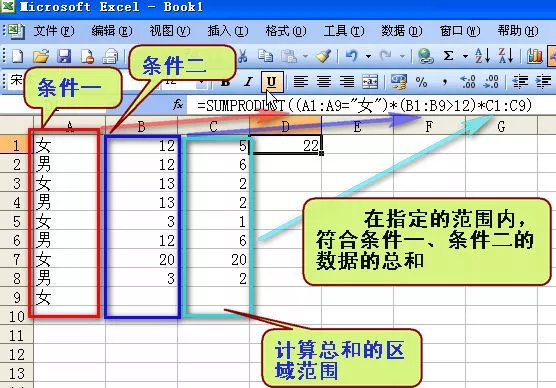
如上图,在指定的范围内,求出符合条件一和条件二的数据的总和:
=sumproduct((A1:A9="女")*(B1:B9)*C1:C9)这个公式表示求出女生大于12的数据的总和。
多条件排名次
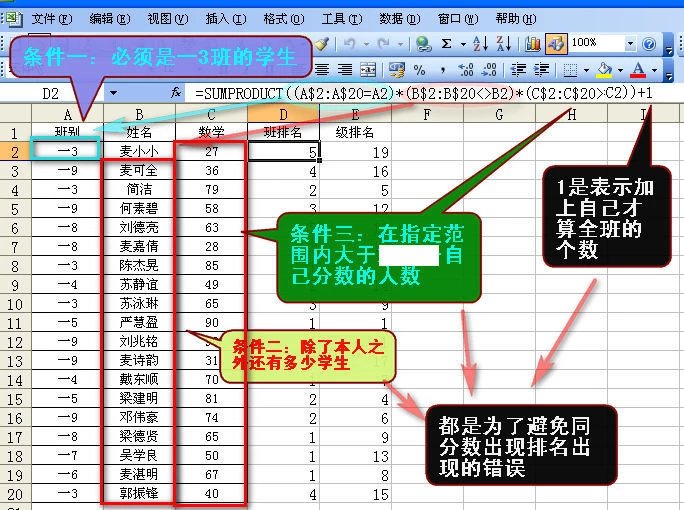
如上图所示
=sumproduct((A$2:A$20=A2)*(B$2:B$20<>B2)*(C$2:C$20>C2))+1表示在凌乱的班级成绩单中,不需要再分班排序,不再进行“rank”排名次,就可以直接行该学生在班里的排名,
条件一表示该学生所在的“一3”班中的学生人数,
条件二表示除了该学生本人,还有多少个学生,
条件三表示比该学生分数高的人数
这样,三个条件重合之后,筛选得知在一3班成绩在该生前面的为数有多少人,
+1是表示包含该生在内在全班的排名了。比例成绩比他高的有3个人,数到他时就是第4名,加1就是表示他排第4名,不加1就表示比他成绩高或等于的,有3个人。
条件的组合让我们避免有同分数出现而造成的麻烦,比如有两个相同分数都是第一名,那就有两个排名第一,而第没有第二名,第三名依旧是第三名,
“>”表示排名从大到小,从高到低,也可以改为“<”,那就表示排名从小到大,从低到高。
如果是想全级排名,那更好办,把条件一去掉就可以了
